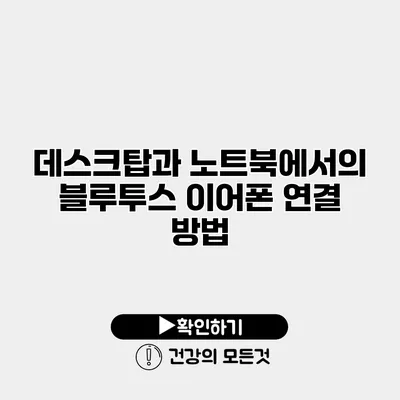블루투스 이어폰, 데스크탑과 노트북에서 연결하는 방법 완벽 가이드
다양한 기기를 통해 음악을 듣고 영상통화를 할 수 있는 블루투스 이어폰은 현대인의 필수품이 되었어요. 하지만 데스크탑이나 노트북에서 연결하는 과정은 조금 복잡할 수 있죠. 얼마나 간단한지 확인해보세요!
✅ 블루투스 이어폰 연결시 전압과 주파수 차이에 대해 알아보세요.
블루투스의 이해
블루투스는 단거리 무선 통신 기술로, 여러 기기 간에 데이터 전송을 가능하게 해요. 스마트폰, 태블릿, 데스크탑, 노트북 등 다양한 기기와 연결할 수 있어 많은 사람들이 선호하고 있답니다.
블루투스 연결 장점
- 무선 연결: 선이 없어서 이동이 자유로워요.
- 다양한 기능 사용: 음악 재생, 통화 등 여러 기능을 손쉽게 사용할 수 있어요.
- 편리한 연결성: 여러 기기를 동시에 연결할 수 있는 기능이 있어요.
✅ 원룸에서 안정적인 와이파이 환경을 만드는 방법을 알아보세요.
데스크탑에서 블루투스 이어폰 연결하기
데스크탑에서 블루투스 이어폰을 연결하는 단계는 다음과 같아요.
1. 블루투스 기능 활성화
먼저, 데스크탑의 블루투스 기능이 활성화되어 있어야 해요. Windows 시스템을 기준으로 설명해드릴게요.
- 단계:
- 시작 메뉴에서 설정을 클릭해요.
- 장치 섹션을 선택하고 Bluetooth 및 기타 장치로 들어가요.
- Bluetooth가 꺼져 있다면, 스위치를 클릭해서 활성화해요.
2. 이어폰 페어링 모드로 전환
이제 블루투스 이어폰을 페어링 모드로 설정해야 해요. 대부분의 블루투스 이어폰은 전원 버튼을 길게 누르면 페어링 모드로 진입하니, 사용설명서를 참고하면 더욱 정확해요.
3. 데스크탑에서 이어폰 검색
이어폰이 페어링 모드에 있을 때, 데스크탑에서 장치 검색을 진행해요.
- 단계:
- Bluetooth 및 기타 장치에서 Bluetooth 또는 기타 장치 추가 버튼을 클릭해요.
- 이어폰의 이름이 나타나면 선택하고, 연결을 클릭해요.
4. 연결 확인
연결이 완료되면, 화면에 연결된 장치의 이름이 표시돼요. 이때 소리 설정에서 출력 장치를 확인하고, 블루투스 이어폰으로 설정하면 끝이에요.
| 단계 | 설명 |
|---|---|
| 1 | 데스크탑의 블루투스 기능을 활성화 한다. |
| 2 | 블루투스 이어폰을 페어링 모드로 전환한다. |
| 3 | 데스크탑에서 이어폰을 검색하여 연결한다. |
| 4 | 연결이 완료된 것을 확인한다. |
✅ 레노버 노트북의 배터리 수명을 늘리는 비법을 알아보세요!
노트북에서 블루투스 이어폰 연결하기
노트북에서도 블루투스 이어폰을 연결하는 과정은 데스크탑과 비슷해요. 다만, 각 제조사나 모델에 따라 설정 방법이 약간씩 다를 수 있어요.
1. Bluetooth 기능 활성화
노트북의 Bluetooth와 마찬가지로 설정을 통해 활성화해요.
- 단계:
- 작업 표시줄에서 Bluetooth 아이콘을 찾아 클릭해요.
- Bluetooth 켜기 또는 장치 추가 옵션을 선택해요.
2. 이어폰 페어링 모드로 전환
이어폰을 블루투스 페어링 모드로 바꿔 놓아야 해요.
3. 노트북에서 이어폰 검색
위와 동일하게 Bluetooth 설정 메뉴에서 장치 추가를 클릭하면 돼요.
4. 연결 확인 및 소리 설정
연결이 완료되면 소리 출력을 블루투스 이어폰으로 변경해요. 이렇게 하면 영상통화나 음악 감상 시 완벽한 사운드를 경험할 수 있어요.
✅ 아이피타임 공유기 비밀번호 설정 방법을 알아보세요.
연결 문제 해결하기
블루투스 이어폰을 연결할 때 가끔 문제가 발생할 수 있어요. 다음은 자주 발생하는 문제와 해결 방법이에요.
연결되지 않는 경우
- Bluetooth 기능 확인: 데스크탑 또는 노트북에서 Bluetooth 기능이 켜져 있는지 확인하셔야 해요.
- 이어폰 배터리 확인: 이어폰의 배터리가 충분한지 확인하고 충전이 필요하면 충전하세요.
- 장치 재부팅: 때때로 장치를 재부팅하면 문제를 해결할 수 있어요.
음질 저하
- 거리 유지: Bluetooth의 전송 범위는 약 10미터로, 너무 멀리 떨어지면 음질이 저하될 수 있어요.
- 주변 장애물 확인: 벽이나 금속 장애물이 있으면 신호가 약해질 수 있어요.
끊김 현상
- 인터넷 연결 점검: 끊김 현상이 발생하면 Wi-Fi나 다른 무선 신호와의 간섭을 체크해 보세요.
- 장치 간 상태 점검: 다른 기기와 연결해 보아 그 문제의 원인을 narrowed-down 할 수 있어요.
결론
블루투스 이어폰을 데스크탑과 노트북에 연결하는 방법은 간단하지만, 처음 시도할 때는 약간의 어려움이 있을 수 있어요. 위의 단계들을 통해 쉽게 연결할 수 있으며, 추가적인 문제는 해결 방법을 통해 대응할 수 있답니다.
블루투스 이어폰으로 보다 나은 음질과 편리함을 경험하세요!
이제 여러분도 자신 있게 블루투스 이어폰을 연결할 수 있겠죠? 오늘 시도해 보세요!
자주 묻는 질문 Q&A
Q1: 블루투스 이어폰을 데스크탑에 연결하려면 어떤 단계가 필요한가요?
A1: 데스크탑의 Bluetooth 기능을 활성화하고, 이어폰을 페어링 모드로 전환한 후, 데스크탑에서 이어폰을 검색하여 연결하면 됩니다.
Q2: 노트북에서 블루투스 이어폰을 어떻게 연결하나요?
A2: 노트북에서 Bluetooth 기능을 활성화하고, 이어폰을 페어링 모드로 전환한 뒤, 장치 추가 옵션을 통해 이어폰을 검색하여 연결하면 됩니다.
Q3: 블루투스 이어폰 연결에 문제가 발생했을 때 어떻게 해결하나요?
A3: Bluetooth 기능과 이어폰 배터리를 확인하고, 장치를 재부팅하거나, 거리와 주변 장애물을 점검하여 문제를 해결할 수 있습니다.